Nous avons tous vu des spécialistes du marketing utiliser l’urgence pour attirer l’attention du client. Que ce soit votre épicerie locale ou un site Web de grande marque , c’est l’une des techniques de marketing les plus anciennes, qui fonctionne aussi bien en ligne.
Fondamentalement, vous montrez aux utilisateurs une offre avec un sentiment d’urgence, ce qui déclenche la peur de passer à côté d’un accord précieux et aide les utilisateurs à prendre une décision d’achat.
Les hacks d’urgence peuvent être utilisés avec une offre limitée dans le temps, des campagnes de vente saisonnières, des remises uniques, des coupons, etc.
Maintenant, la question est de savoir comment utiliser l’urgence avec FOMO pour créer un puissant aimant de conversion?
C’est là qu’intervient OptinMonster. C’est l’un des meilleurs logiciel d’optimisation de conversion qui aide les entreprises à abandonner les visiteurs du site Web en abonnés et en clients.
Tout d’abord, vous devrez vous inscrire à un compte OptinMonster. C’est un outil payant et vous aurez besoin d’au moins le plan «Plus» pour utiliser les campagnes avec une barre flottante.
Ensuite, passez à votre site WordPress pour installer et activer le plugin OptinMonster. Pour plus de détails, consultez notre guide étape par étape sur la façon d’installer un plugin WordPress.
Ce plugin est un connecteur entre votre site WordPress et l’application OptinMonster.
Après l’activation, cliquez sur le menu OptinMonster sur votre barre latérale d’administration et entrez votre clé API. Vous pouvez trouver cette information sous votre compte sur le site Web d’OptinMonster.
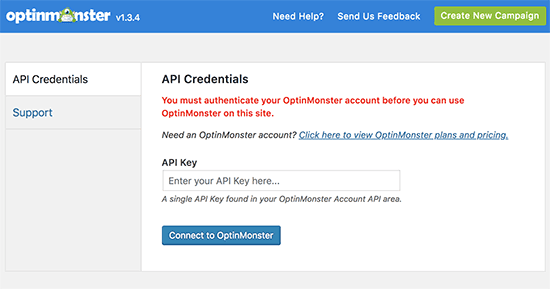
Après avoir saisi votre clé API, vous devrez cliquer sur le bouton « Créer une nouvelle campagne » pour continuer.
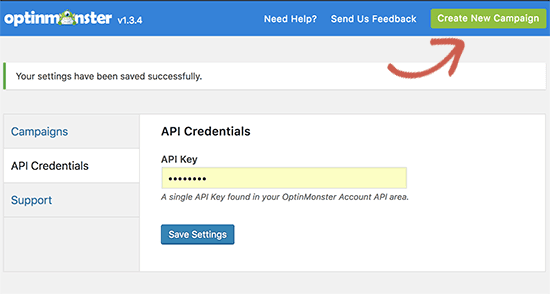
Tout d’abord, vous devez sélectionner un type d’optin, puis sélectionner un thème. Nous allons utiliser une campagne « barre flottante » avec le thème « Compte à rebours ».
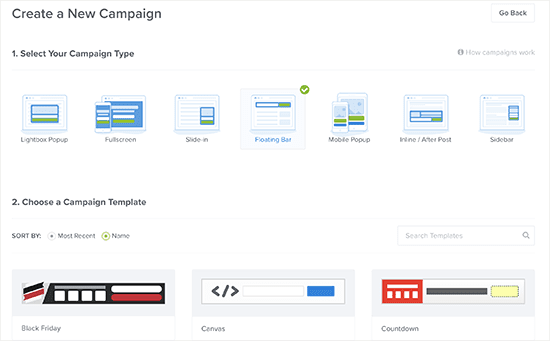
Ensuite, il vous sera demandé de choisir un nom pour votre thème et le site Web où vous l’exécuterez. Le remplissage de ces informations lancera l’interface OptinMonster Builder.

Vous devez cliquer sur l’onglet «Optin» et sélectionner votre type de compte à rebours et la date de fin. Il y a deux types de compte à rebours que vous pouvez utiliser ‘Statique’ et ‘Dynamique’.
Le minuteur statique reste le même pour tous vos utilisateurs, tandis que le minuteur dynamique change en fonction du comportement de l’utilisateur sur votre site Web.
Pour ce tutoriel, nous utiliserons la minuterie statique. Puisque nous utilisons une barre flottante avec un thème de compte à rebours, nous pouvons déplacer la barre d’optin vers le bas ou le haut.
Vous pouvez également pointer et cliquer pour modifier le texte dans la barre flottante. Vous pouvez ajouter un code promo, ajouter des liens vers des offres spéciales et le personnaliser comme vous le souhaitez.
Une fois que vous êtes satisfait, n’oubliez pas de cliquer sur le bouton « Publish » en haut. Cela vous montrera la page d’état de l’optin où vous devez basculer le commutateur pour rendre l’optin actif.

Maintenant, retournez sur votre site WordPress et cliquez sur l’onglet « Campagnes » sur la page OptinMonster. Vous y verrez votre campagne récemment créée (cliquez sur le bouton Actualiser les campagnes si vous ne le voyez pas).
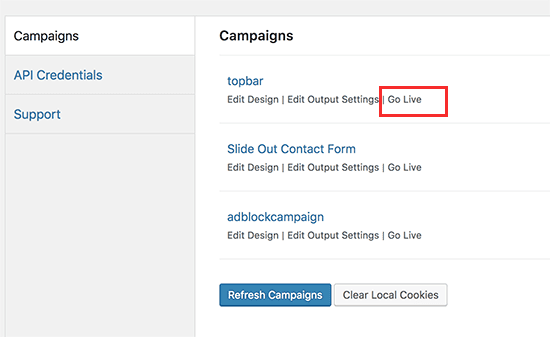
Par défaut votre campagne sera désactivée, il vous suffit de cliquer sur le lien ‘Go Live’ pour l’activer.
Vous pouvez maintenant visiter votre site Web pour voir votre compte à rebours FOMO en action.
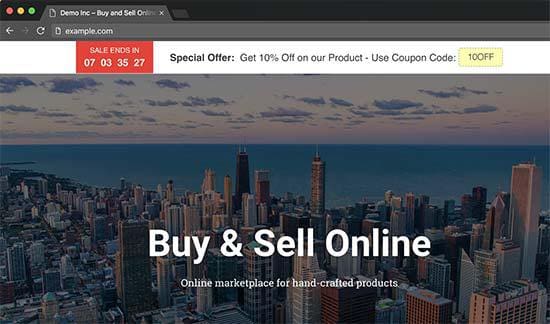
Suivi de vos conversions sur WordPress
Les techniques FOMO fonctionnent très bien pour les conversions, mais comment gérez-vous leurs performances ? Sans suivi, vous ne savez pas combien de ventes ou de pistes ont été générées en raison de ces campagnes.
Tous les spécialistes du marketing utilisent Google Analytics. Il vous permet non seulement de voir d’où viennent vos utilisateurs, mais il vous permet également de suivre l’engagement des utilisateurs sur votre site Web .
La manière la plus simple d’utiliser Google Analytics sur WordPress est MonsterInsights. C’est le meilleur plugin Google Analytics pour WordPress et possède une extension e-commerce pour WooCommerce et EDD, qui vous aide à suivre vos performances e-commerce sans quitter WordPress.
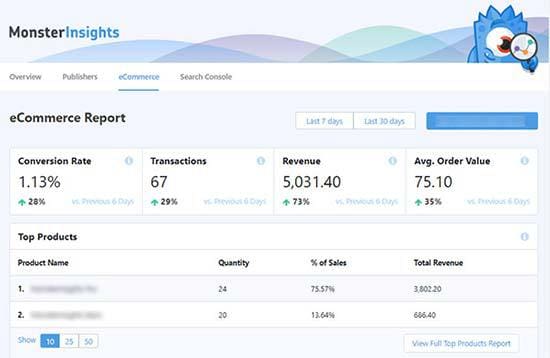
Nous espérons que cet article vous a aidé à apprendre comment ajouter FOMO à votre site Web WordPress et augmenter les conversions. Si vous avez des questions ou des recommendations, n’hésitez pas à nous les poser.